
Αυτό το λογισμικό θα διατηρήσει τα προγράμματα οδήγησης σας σε λειτουργία και σε λειτουργία, διατηρώντας έτσι ασφαλή από συνηθισμένα σφάλματα υπολογιστή και αστοχία υλικού. Ελέγξτε όλα τα προγράμματα οδήγησης τώρα σε 3 εύκολα βήματα:
- Κατεβάστε το DriverFix (επαληθευμένο αρχείο λήψης).
- Κάντε κλικ Εναρξη σάρωσης για να βρείτε όλα τα προβληματικά προγράμματα οδήγησης.
- Κάντε κλικ Ενημέρωση προγραμμάτων οδήγησης για να λάβετε νέες εκδόσεις και να αποφύγετε δυσλειτουργίες του συστήματος.
- Το DriverFix έχει ληφθεί από το 0 αναγνώστες αυτόν τον μήνα.
Κάρτα γραφικών NVIDIA Οι χρήστες έχουν αναφέρει ένα παράξενο σφάλμα κατά την προσπάθεια χρήσης της ειδικής κάρτας γραφικών για να παίζουν παιχνίδια κ.λπ. Κάθε φορά που οι χρήστες προσπαθούν να επιλέξουν την κάρτα υψηλής απόδοσης αντί της ενσωματωμένης, λαμβάνουν το Δεν έχετε το δικαίωμα να επιλέξετε τον επεξεργαστή γραφικών σε αυτό το μενού λάθος.
Οι επηρεαζόμενοι χρήστες μοιράζονται τις ανησυχίες τους σε διάφορα φόρουμ.
Δεν μπορώ να τρέξω παιχνίδια με την κάρτα NVidia, όποτε προσπαθώ να το επιλέξω κάνοντας δεξί κλικ στο εικονίδιο παιχνιδιού> τρέχει με επεξεργαστή γραφικών, λέει "Δεν έχετε δικαιώματα να επιλέξετε τον επεξεργαστή γραφικών σε αυτό μενού". Όταν προσπαθώ να παίξω ένα παιχνίδι με αυτά που υποθέτω ότι τα γραφικά της Intel, τα παιχνίδια φαίνονται ακατάστατα.
Οι λύσεις που παρέχουμε παρακάτω θα σας βοηθήσουν να αντιμετωπίσετε το πρόβλημα.
Πώς να διορθώσετε Δεν έχετε το προνόμιο να επιλέξετε τον επεξεργαστή γραφικών;
1. Χρησιμοποιήστε το DDU για να απεγκαταστήσετε τα προγράμματα οδήγησης
- Κατεβάστε το DDU από τον επίσημο ιστότοπο, εδώ.
- Επίσης, κατεβάστε το πρόγραμμα οδήγησης κάρτας γραφικών NVIDIA καθώς και τα προγράμματα οδήγησης Intel από τους επίσημους ιστότοπους.
Νβίδια
Intel
Εκκίνηση σε ασφαλή λειτουργία
- Τύπος Πλήκτρο Windows + R για να ανοίξετε το Run.
- Τύπος msconfig και πατήστε enter για άνοιγμα Διαμόρφωση συστήματος.
- Στο Διαμόρφωση συστήματος παράθυρο, κάντε κλικ στο Μπότα αυτί.
- Υπό Επιλογές εκκίνησης, ελέγξτε "Ασφαλής εκκίνηση" επιλογή.
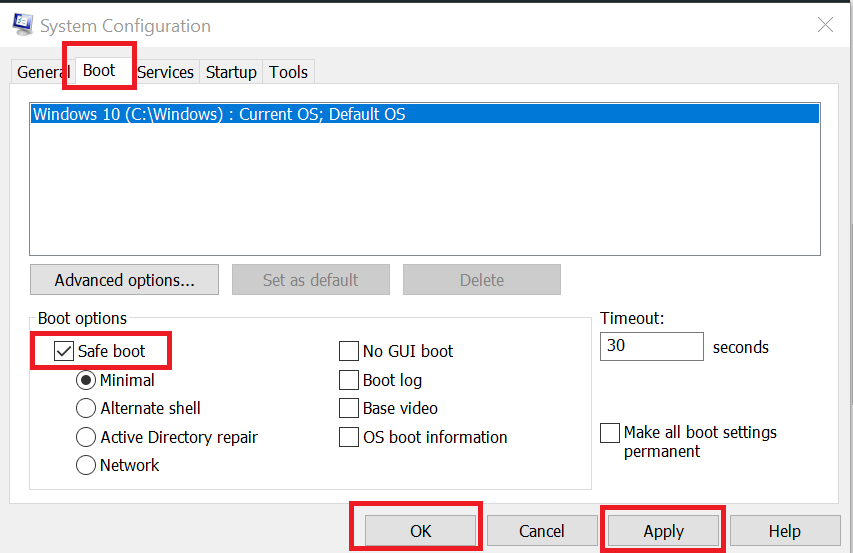
- Κάντε κλικ στο Ισχύουν και κάντε κλικ ΕΝΤΑΞΕΙ.
- Τα Windows θα σας ζητήσουν να κάνετε επανεκκίνηση του συστήματος. Κάντε κλικ στο Ναι.
Μετά την εκκίνηση σε ασφαλή λειτουργία
- Εκτελέστε το DDU.exe αρχείο και εξαγωγή του πακέτου.
- Ανοίξτε το φάκελο DDU και εκτελέστε το Εμφάνιση Drive Uninstaller.exe αρχείο.
- Επίλεξε το Τύπος συσκευής όπως και GPU και GPU όπως και Intel.
- Κάντε κλικ στο Καθαρίστε και μην κάνετε επανεκκίνηση κουμπί.

- Στη συνέχεια, επιλέξτε GPU όπως και NVIDIA και κάντε κλικ στο Καθαρίστε και επανεκκινήστε.
- Μετά την επανεκκίνηση, εγκαταστήστε πρώτα το πρόγραμμα οδήγησης οθόνης Intel και, στη συνέχεια, συνεχίστε με την εγκατάσταση του προγράμματος οδήγησης γραφικών NVIDIA.
Επανεκκινήστε τον υπολογιστή και ελέγξτε για τυχόν βελτιώσεις.
2. Αλλαγή ρύθμισης ελέγχου λογαριασμού χρήστη
- Τύπος Πλήκτρο Windows + R για να ανοίξω Τρέξιμο.
- Τύπος έλεγχος και πατήστε Εντάξει για να ανοίξετε το Πίνακας Ελέγχου.
- Κάντε κλικ στο Λογαριασμοί χρηστών> Λογαριασμός χρήστη.
- Κάντε κλικ στο Αλλαγή ρυθμίσεων ελέγχου λογαριασμού χρήστη.

- Τώρα σύρετε το ρυθμιστικό στο "Ποτέ μην με ειδοποιείτε όταν: ".
- Κάντε κλικ Εντάξει για να αποθηκεύσετε τις αλλαγές.
- Εκτελέστε οποιοδήποτε παιχνίδι και ελέγξτε αν το σφάλμα εξακολουθεί να υπάρχει.
Επανεκκινήστε το σύστημα και προσπαθήστε να αλλάξετε την κάρτα γραφικών για το παιχνίδι. Το παιχνίδι πρέπει να δέχεται την GPU NVIDIA χωρίς κανένα σφάλμα.
Σημείωση: Η απενεργοποίηση του UAC θα εκθέσει το σύστημά σας σε πιθανές απειλές, καθώς οποιοδήποτε πρόγραμμα μπορεί να εκτελεστεί με πρόσβαση διαχειριστή χωρίς τη συγκατάθεση του χρήστη. Ακολουθήστε τη δεύτερη μέθοδο μόνο εάν είστε σίγουροι για το λογισμικό που εγκαθιστάτε στο σύστημά σας.
ΣΧΕΤΙΚΕΣ ΙΣΤΟΡΙΕΣ ΠΟΥ ΜΠΟΡΕΙ ΝΑ Αρέσει:
- Επιδιόρθωση: Κρατήστε τον υπολογιστή σας ενεργοποιημένο έως ότου ολοκληρωθεί: Ο υπολογιστής παγώνει κατά τη ρύθμιση των ενημερώσεων
- Η ενημέρωση Nvidia GeForce Experience διορθώνει σοβαρά ελαττώματα ασφαλείας
- Επιδιόρθωση: Ο προσαρμογέας ασύρματης οθόνης της Microsoft δεν λειτουργεί στα Windows 10
- Επιδιόρθωση: Η οθόνη δεν λειτουργεί μετά την ενημέρωση των Windows 10 Fall Creators

![Διακοπές ενημέρωσης δημιουργών Windows 10 Window G-Sync [FIX]](/f/c87a7feb0ca5a6be0e2ee1b1f3439a45.jpg?width=300&height=460)
